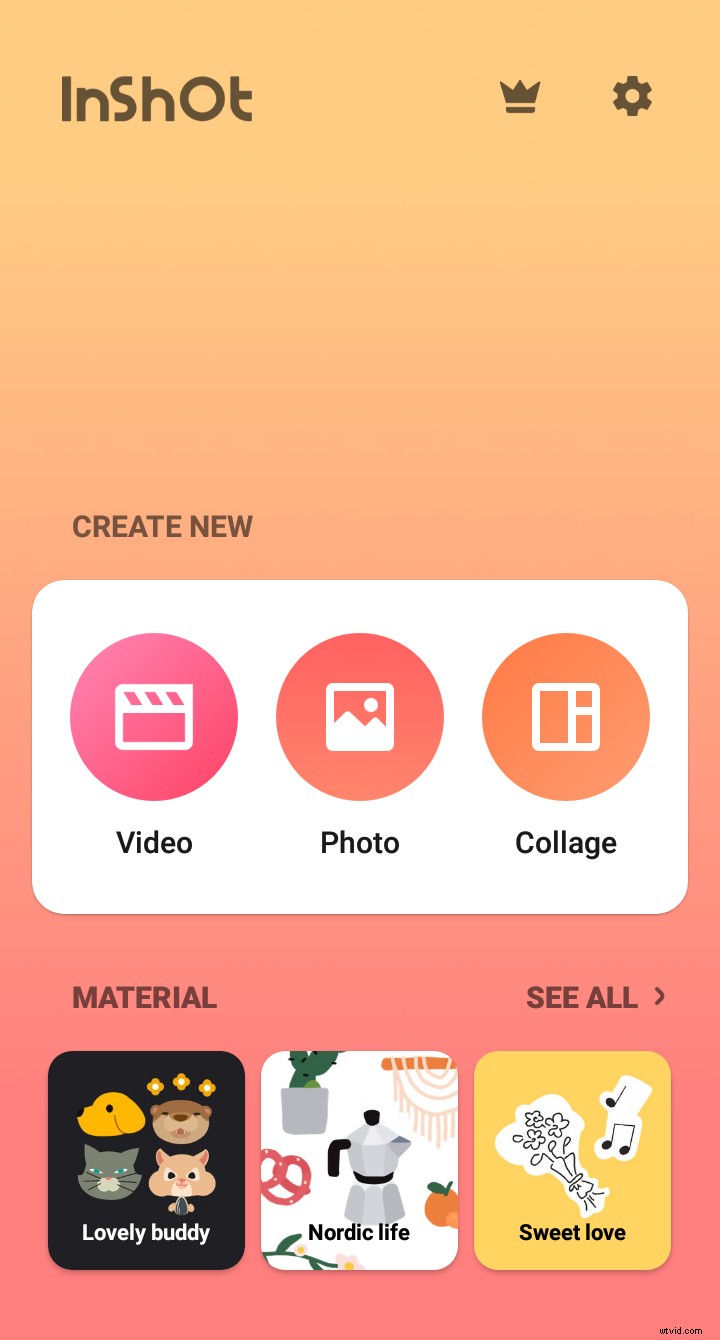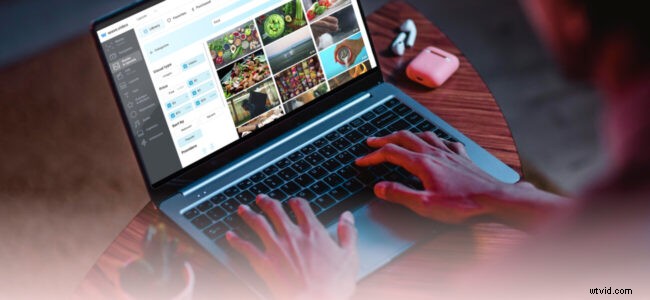
Wideo staje się coraz bardziej popularne. W rezultacie rośnie liczba osób, które chcą edytować swój pierwszy film. Po nagraniu filmu często trzeba połączyć wiele plików wideo w jeden.
W tym artykule omówimy kilka łatwych i szybkich sposobów łączenia klipów wideo w jeden film
Jeśli końcowy film ma być krótszy niż 10 minut, Wave.video to doskonała opcja szybkiego łączenia filmów online. Scalanie filmów online może być oszczędne i oszczędne czasowo, ponieważ nie trzeba pobierać ani uczyć się dodatkowego oprogramowania. Wave.video jest przyjazny dla początkujących i oferuje wszystkie dostosowania potrzebne do stworzenia idealnego filmu w mgnieniu oka.
Oto krótki film z instrukcją krok po kroku, jak połączyć klipy wideo w jeden:
Jeśli wolisz czytać niż oglądać, oto pisemna wersja przewodnika:
Jak łączyć filmy online
1. Zarejestruj się w Wave.video
Kliknij Zarejestruj się, aby bezpłatnie rozpocząć korzystanie z Wave.video.
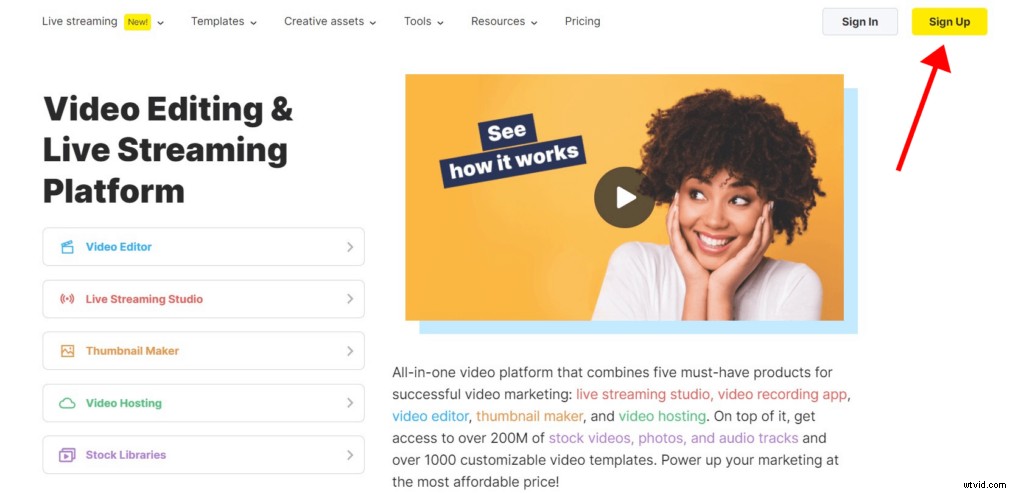
2. Wybierz szablon
Aby to ułatwić, możesz zacząć od szablonu wideo, który ma Twój preferowany styl. Nie chcesz szablonu? Nie ma problemu, możesz również stworzyć swój nowy film od podstaw.
Aby to zrobić, przejdź do strony „Moje projekty”, kliknij przycisk „+ Utwórz” i wybierz opcję „+ Pusty film”.
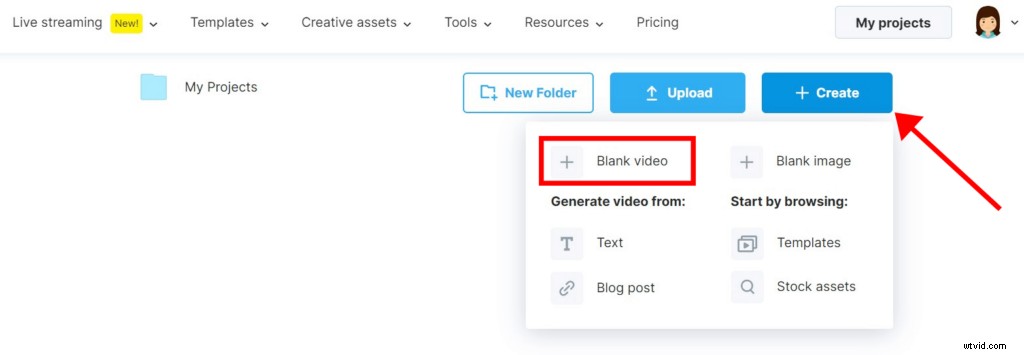
3. Prześlij swoje pliki
Na karcie Przesłane dodaj filmy i obrazy, które chcesz scalić. Możesz wybierać pliki jeden po drugim lub wybrać kilka plików jednocześnie.
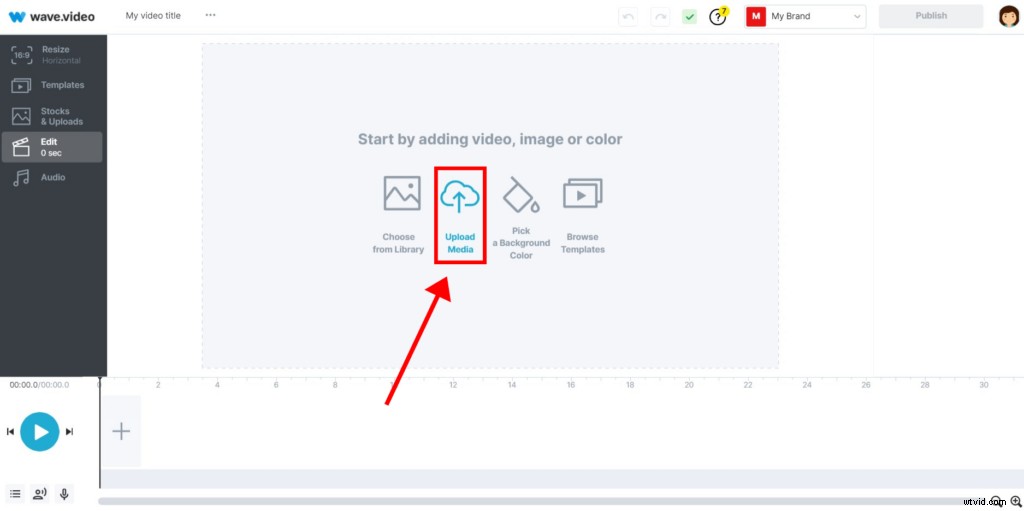
4. Dodaj klipy i obrazy do osi czasu
Dodaj filmy i obrazy, które chcesz scalić, do osi czasu w kolejności, w jakiej mają się pojawiać.
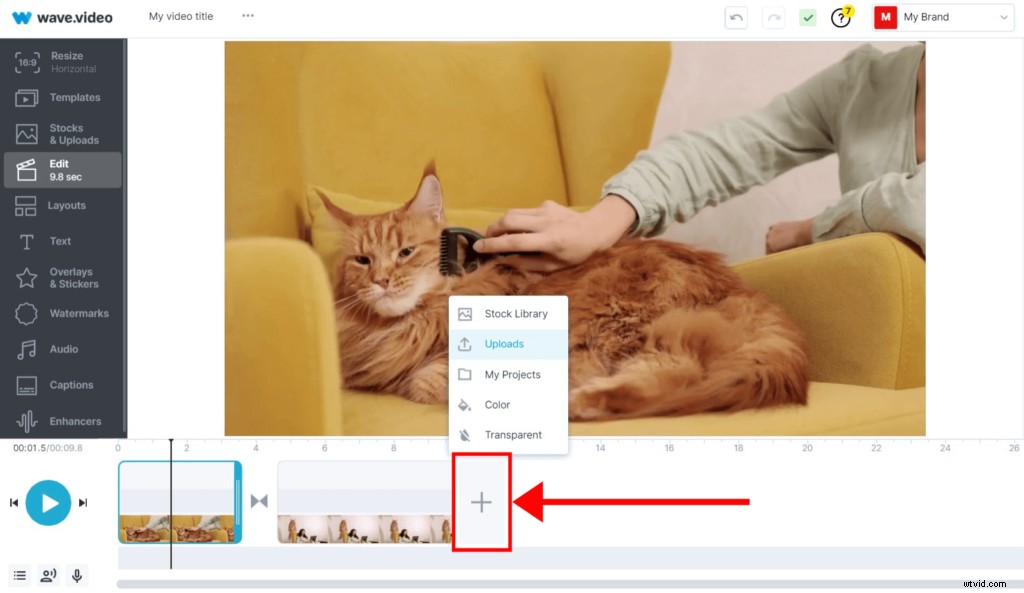
5. W razie potrzeby przycinaj, przycinaj i dodawaj przejścia
To tutaj wykonywana jest większość pracy, chociaż nasz intuicyjny interfejs sprawia, że łączenie klipów wideo jest łatwiejsze niż kiedykolwiek.
Klikając ikonę na osi czasu, możesz edytować przejścia między połączonymi klipami wideo, a nawet całkowicie je usunąć.
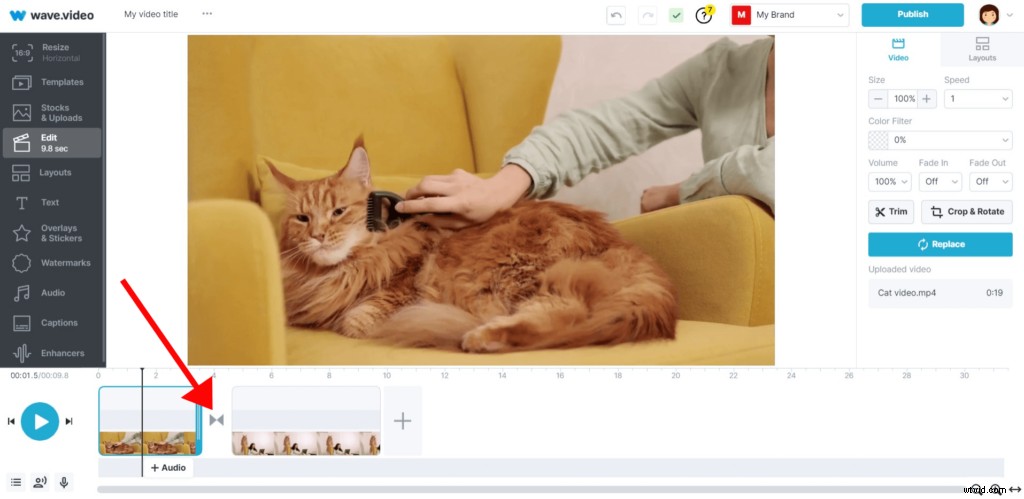
Skorzystaj z funkcji przycinania i przycinania edytora wideo, korzystając z menu po prawej stronie.
6. Pobierz swój końcowy film
Gdy Twój film będzie gotowy, kliknij przycisk „Opublikuj” w prawym górnym rogu ekranu. Obejrzyj film i – voilà! Pobierz swój końcowy film lub opublikuj go bezpośrednio na platformach takich jak YouTube, Facebook czy Instagram.
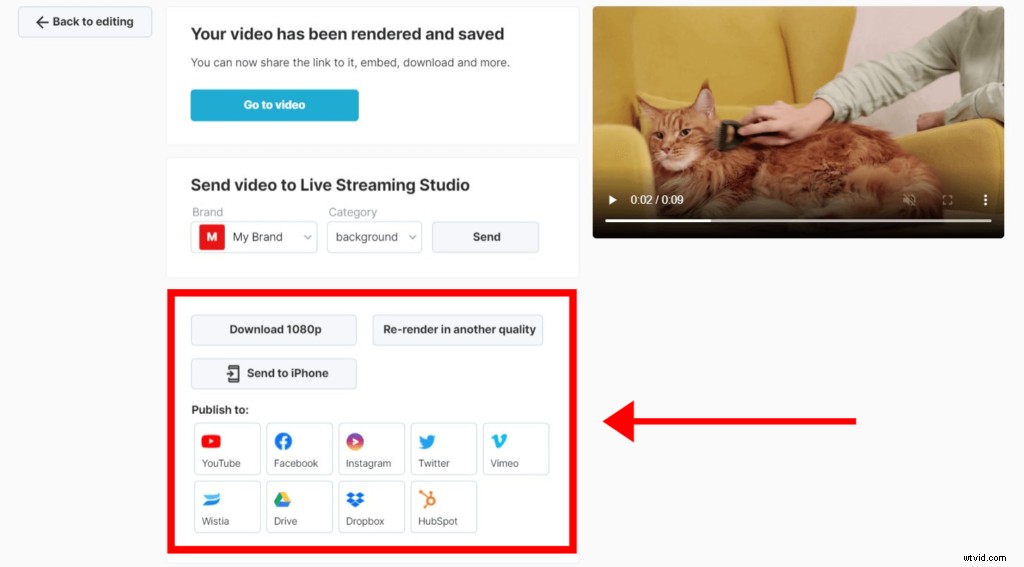
Jak łączyć klipy wideo w telefonie
Ogólnie rzecz biorąc, edycja wideo wymaga dużej ilości zasobów sprzętowych. Dlatego mobilne aplikacje do edycji wideo wydają się być dość ograniczone. Zwykle mają mniej dostosowań, przejść i wolniejsze przetwarzanie. Niemniej jednak możesz go używać do testowania pomysłów na filmy lub tworzenia prostych filmów w podróży.
Scal filmy na iPhonie
Jedną z najlepszych aplikacji do edycji wideo na iPhone'a jest iMovie firmy Apple. Pozwala łączyć filmy w telefonie i dodawać podstawowe efekty i przejścia.
Oto jak łączyć filmy na iPhonie z iMovie:
1. Utwórz nowy projekt i wybierz Film na ekranie nowego projektu.
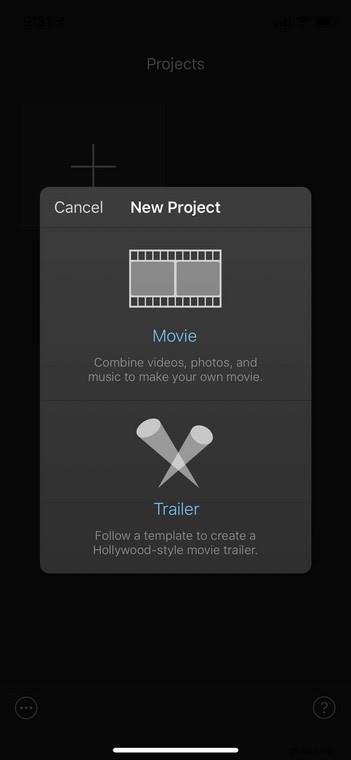
2. Dotknij opcji Multimedia w lewym górnym rogu, aby wybrać pliki we właściwej kolejności.
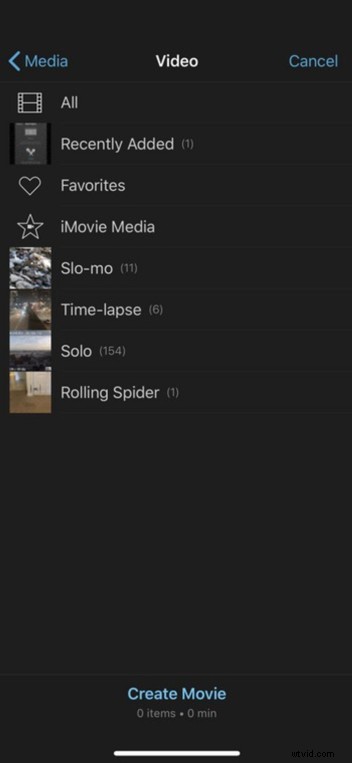
3. Dotknij Utwórz film i Edytuj połączone wideo.
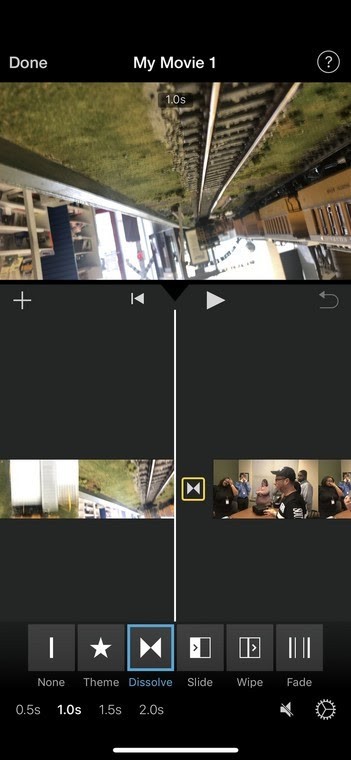
4. Kliknij Gotowe, gdy będziesz gotowy.
Możesz również obejrzeć film instruktażowy poniżej, aby uzyskać więcej informacji.
Scal filmy na telefonie z Androidem
Jeśli masz Androida, InShot to dobry wybór, aby połączyć wiele filmów na telefonie z Androidem. To całkiem proste, wystarczy wykonać następujące czynności:
1. Otwórz InShot i dotknij Wideo.
2. Wybierz filmy, które chcesz połączyć.
Twoje filmy będą wyświetlane na osi czasu w kolejności, w jakiej zostały wybrane.
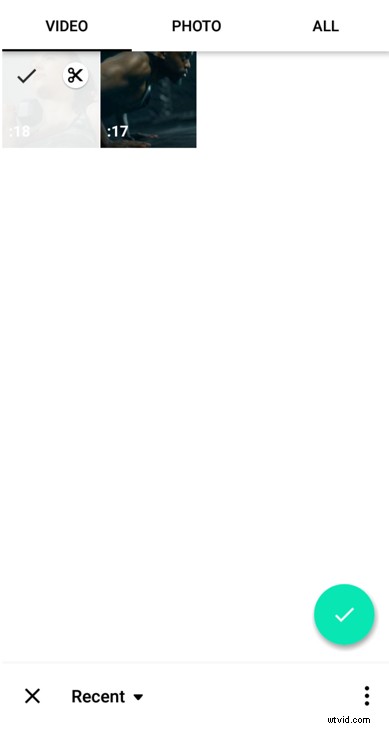 3. Przytnij każdy klip, dotykając go dwukrotnie.
3. Przytnij każdy klip, dotykając go dwukrotnie.
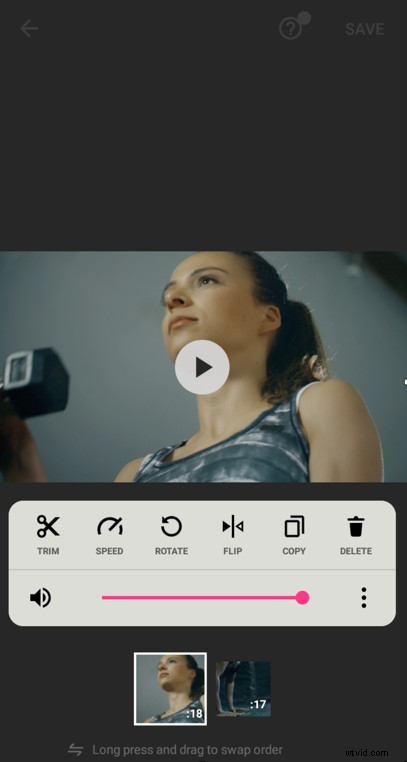
4. Dodaj przejście, tekst lub naklejki.
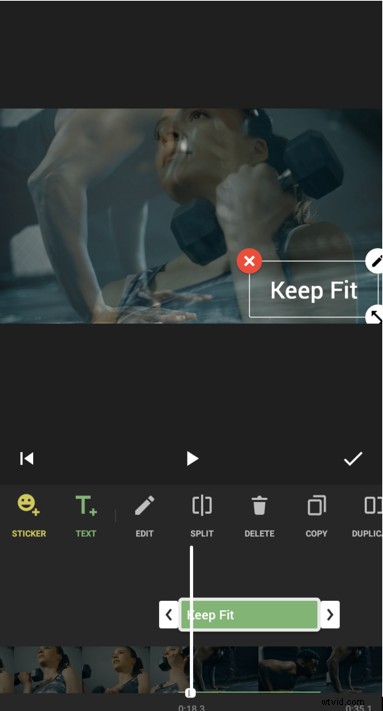
5. Dotknij Zapisz w prawym górnym rogu i wybierz jakość wideo z opcji.
Jak łączyć klipy wideo na pulpicie
Nie każdy ma umiejętności edycji wideo, aby korzystać z aplikacji takich jak Adobe Premiere, Final Cut, Avid czy Pinnacle. Jeśli jesteś nowicjuszem, który musi łączyć duże pliki wideo w szybki i wydajny sposób, nie spędzając tygodni na nauce nowego oprogramowania, ta sekcja jest dla Ciebie.
Połącz klipy wideo w systemie Windows 10
W przypadku filmów dłuższych niż 10 minut najlepszymi darmowymi i prostymi opcjami dla systemu Windows są Windows Movie Maker i Shotcut. Ponieważ program Windows Movie Maker został oficjalnie wycofany, skupimy się na używaniu Shotcut do łączenia filmów. Aby uzyskać więcej funkcji, rozważ skorzystanie z płatnych opcji, takich jak Camtasia lub Movavi.
Wykonaj poniższe czynności, aby połączyć filmy i obrazy w systemie Windows 10 za pomocą edytora wideo Shotcut:
1. Dodaj swój pierwszy film
Przejdź do menu Plik, wybierz Otwórz plik i wybierz swój pierwszy film lub obraz.
2. Dodaj swój film do osi czasu
Po otwarciu przeciągnij swój pierwszy film na oś czasu.
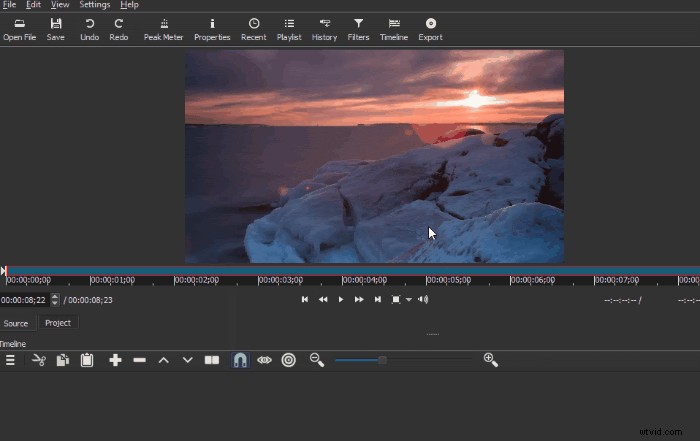
3. Dodaj więcej klipów
Powtórz krok 2 dla wszystkich filmów, które chcesz scalić. Rób to, aż wszystkie klipy znajdą się na osi czasu tuż obok siebie.
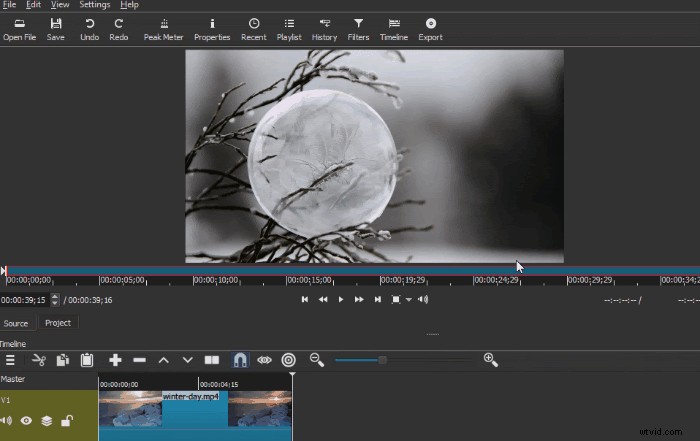
4. Zastosuj ostatnie poprawki
Zastosuj pożądane efekty, filtry lub przejścia i wyświetl podgląd swojej pracy.
5. Eksportuj swój film
Kliknij Eksportuj wideo, aby zapisać ostateczny film na komputerze.
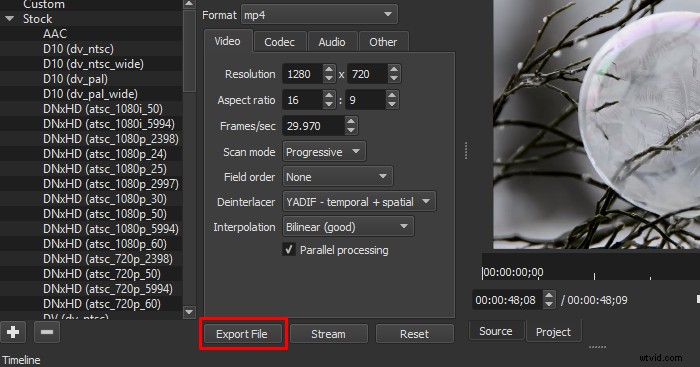
Obejrzyj poniższy film, aby uzyskać dokładniejszy samouczek dotyczący edytora wideo Shotcut:
A co z programem Windows Movie Maker? Cóż, jeśli nie masz nic przeciwko temu, że Microsoft nie aktualizował go ani nie wspierał od 2018 roku, możesz go pobrać tutaj. Ten samouczek powinien nauczyć Cię wszystkiego, co musisz wiedzieć, aby połączyć z nim filmy.
Łącz filmy w MacOS
Większość użytkowników komputerów MAC tego nie wie, ale możesz łączyć klipy wideo w jeden za pomocą programu QuickTime Player. Jest preinstalowany na większości komputerów Apple, więc nie ma potrzeby pobierania żadnego oprogramowania. Ale oprócz przycinania i łączenia nie ma innych przydatnych funkcji, takich jak przejścia, korekcja kolorów czy filtry. Aby uzyskać wszystkie te funkcje za darmo bez pobierania oprogramowania, powinieneś użyć Wave.video.
Wykonaj te proste czynności, aby połączyć dwa lub więcej filmów w systemie MAC OS za pomocą programu QuickTime Player:
- Otwórz pierwszy klip za pomocą programu QuickTime Player
- Wybierz i przeciągnij pozostałe klipy do okna programu QuickTime Player
W dolnej części okna powinna pojawić się oś czasu.
- Ułóż i przytnij klipy wideo
- Przejdź do menu Plik, wybierz Zapisz jako i zapisz wideo
Nie dość jasne? Postępuj zgodnie z tym samouczkiem:
O czym należy pamiętać podczas łączenia klipów wideo
Łączenie klipów wideo w jeden film może wydawać się trudnym zadaniem, nawet jeśli jesteś doświadczonym montażystą wideo.
Dlaczego?
Ponieważ proces tworzenia świetnego końcowego filmu obejmuje kilka zadań oraz wiele krytycznych i kreatywnych wyborów. Chcemy, abyś był przygotowany, więc przyjrzyjmy się najczęstszym przeszkodom, z jakim możesz się spotkać.
Jakość
Jakość końcowego filmu jest wynikiem plików źródłowych. Po połączeniu klipów wideo o różnej jakości każdy klip zachowuje swoją jakość. Pamiętaj, że zmniejszenie rozmiaru końcowego filmu zmniejsza jego jakość.
Formaty/kodeki
Różne kamery wytwarzają różne obrazy i filmy. Być może zauważyłeś różnicę w formacie wideo swoich klipów. Nie martw się. Możesz łączyć filmy w różnych formatach.
Jeśli Twoja praca nie wymaga żadnych konkretnych efektów, postaraj się zachować prostotę i użyj najbardziej „uniwersalnego” kodeka wideo, takiego jak h.264 z rozszerzeniami .mp4 lub .m4v oraz kodeka audio AAC. Jeśli nie masz pewności co do specyfikacji wideo, sprawdź informacje o pliku na komputerze.
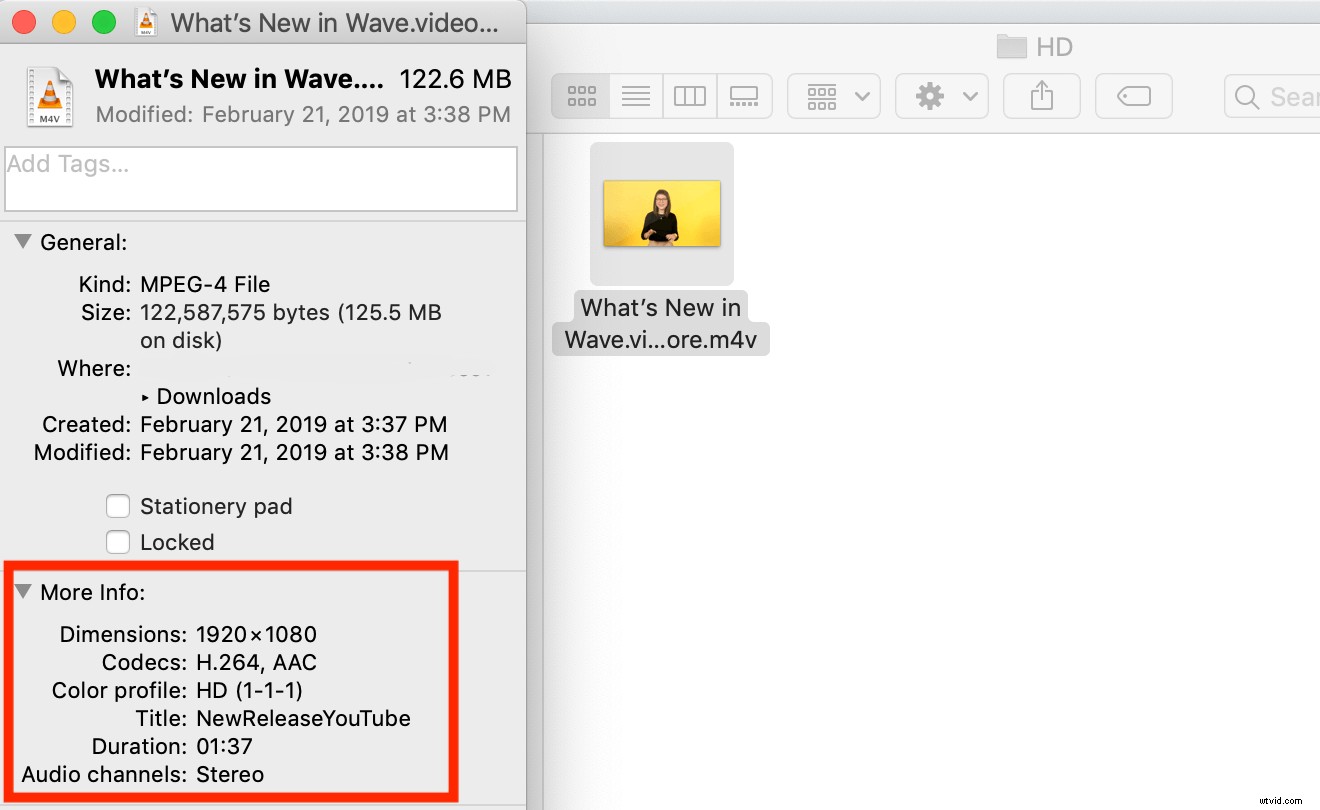
Wymiary
W zależności od platformy, na którą tworzysz, Twój film może być pionowy, poziomy lub kwadratowy. Na przykład pionowe filmy są najlepsze dla Insta-Stories, podczas gdy filmy poziome są preferowane na Facebooku i YouTube. Zanim zaczniesz dołączać do filmów, sprawdź specyfikacje dla wybranej platformy.
Przycinanie i cięcie
Czy chcesz wykorzystać tylko kilka sekund lub określoną część obrazu lub filmu? Możliwe, że pliki źródłowe mogą nie być idealne od samego początku. W procesie edycji wideo musisz zdecydować, jakich dokładnie fragmentów chcesz użyć w końcowym filmie.
Korekcja kolorów
Klipy wideo i obrazy nie zawsze są kręcone w tych samych warunkach. Dostosuj temperaturę kolorów klipów i obrazów, aby były bardziej spójne w całym filmie.
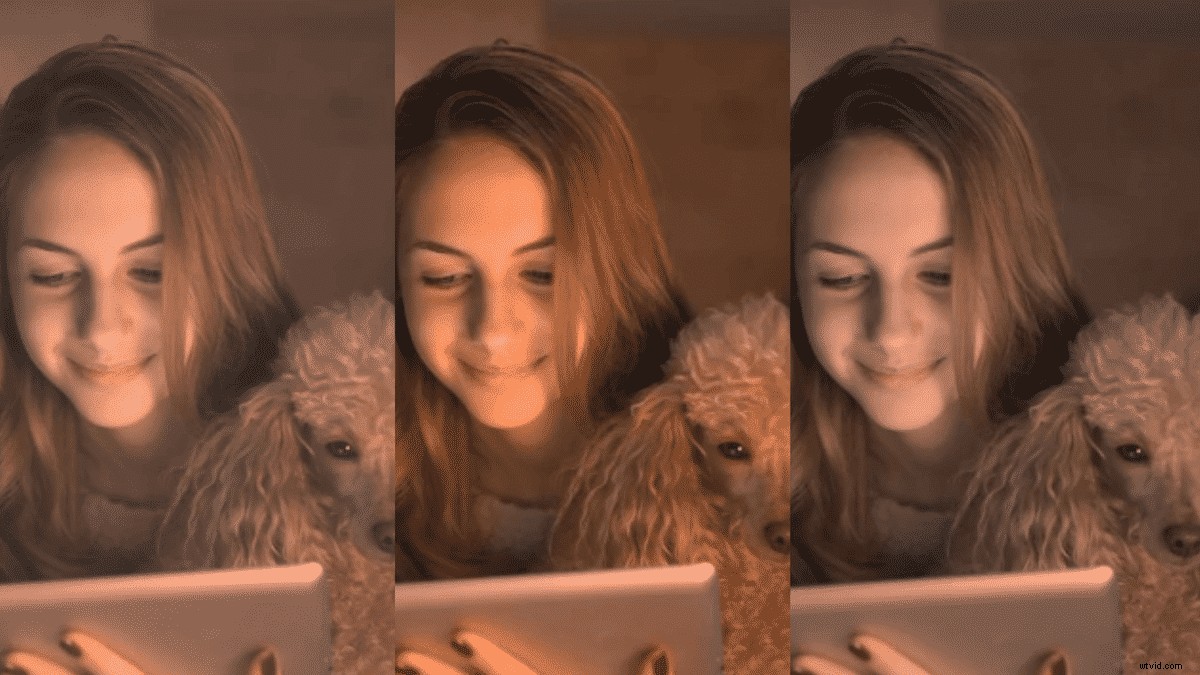
Narzędzia do edycji
Narzędzie do edycji, którego używasz do łączenia klipów wideo, może być różnicą między dobrym a doskonałym filmem końcowym. Istnieje wiele narzędzi do edycji wideo, ale najlepiej byłoby skorzystać z takiego, które jest proste, łatwe w użyciu i oferuje potrzebne funkcje.
Wskazówki dotyczące łączenia klipów wideo
Najpierw utwórz scenorys
Jeśli chcesz połączyć kilka klipów i obrazów, naszkicuj scenorys dla swojego przyszłego filmu.
Utrzymuj dom w czystości
Zawsze porządkuj swoje filmy i obrazy w jednym folderze na komputerze i zanim zaczniesz nad nimi pracować. Nadaj również odpowiednie nazwy plikom i folderom, aby można je było znaleźć w mgnieniu oka.
Dodaj przejścia
Efektowne przejścia łączą klipy wideo i zapewniają bardziej spójną opowieść. Nie należy jednak dodawać zbyt wielu, ponieważ może to rozpraszać.
Dodaj muzykę i efekty dźwiękowe
Ważne jest, aby dobrać odpowiednią muzykę. Muzyka w tle poprawia jakość wideo, generując i wzmacniając emocje podczas wysyłania silnych wiadomości, ale nie zapomnij kontrolować głośności.
Dodaj tekst do filmu
Dodanie tekstu do wideo sprawi, że Twoje filmy będą bardziej „zrozumiałe”, nawet przy wyłączonym dźwięku. Jest to szczególnie ważne, jeśli tworzysz filmy do mediów społecznościowych. Przeczytaj nasz artykuł, aby dowiedzieć się więcej o dodawaniu tekstu, lub zapoznaj się z tym przewodnikiem dotyczącym darmowej konwersji tekstu na wideo online.
W razie potrzeby użyj filtrów wideo
Jeśli masz filmy, które wyglądają inaczej pod względem kolorów, możesz ujednolicić ostateczny film, dodając do niego filtr.
Najczęściej zadawane pytania
Jaki jest najszybszy sposób łączenia filmów?
Wave.video oferuje wszystkie narzędzia potrzebne do szybkiego łączenia klipów wideo online bez konieczności pobierania i uczenia się nowego oprogramowania. Zapewnia wiele szablonów, które wykonują większość pracy za Ciebie i oszczędzają Twój czas.
Do jakiego formatu wideo należy wyeksportować?
Różne platformy akceptują różne formaty, dlatego zawsze powinieneś sprawdzić ich wymagania. Jeśli nie ma konkretnych wymagań dotyczących formatu wideo, nie możesz się pomylić ze starym dobrym formatem MP4.
Jak łączyć filmy na YouTube?
Pobierz filmy, które chcesz połączyć, i użyj dowolnej z naszych sugerowanych metod w tym artykule. Dopóki eksportujesz go we właściwym formacie, powinieneś być dobry. Jeśli korzystasz z Wave.video, możesz opublikować wideo bezpośrednio w YouTube po połączeniu klipów.
Wniosek
Nauka łączenia filmów i obrazów w jeden film może być trudnym zadaniem, chyba że znajdziesz swój przepływ pracy. Znalezienie wygodnych narzędzi do pracy to świetny punkt wyjścia do zwiększenia szybkości i jakości wyników.
Pamiętaj:nikt nie tworzy idealnego filmu za pierwszym razem. Zapoznanie się z możliwościami edycji wymaga czasu.
I nic nie jest ważniejsze niż zadawanie sobie pytań o to, co chcesz osiągnąć i jak możesz to zrobić lepiej. Skorzystaj z naszych sekcji porad, aby udoskonalić swoje filmy i nie bój się wypróbowywać nowych narzędzi i funkcji.
Miłego tworzenia!